|
Cliquer sur le perroquet pour prendre le matériel

VERTE NATURE
Tutoriel fait avec PSP 2020
et Animation Shop Mais peut être créé avec d'autres versions
--------
Matériel :
Il vous faut à votre choix :
1 misted paysage
- 1 tube principal
les miens sont dans le matériel ainsi que :
1 masque - 1 glitter et 1 animation dans le materiel
et 3 sélections à mettre dans votre répertoire sélection
Filtres :
Atténuation/Flou radial
Medhi/Sorting Tile
Variations/Button maker round
Carolaine and Sensibility/ cs-texture
VM1/Mighty Maze
Graphic plus/ Cross Shadow
File Factory H/Zoom Blur
Alien Skin Impact/Perspective Shadow
************
Ce tutoriel est ma propriété, il est interdit de le copier ou
de le distribuer sur le Net sans mon autorisation écrite
De même il est interdit de retirer le watermark du matériel,
respectons le travail des tubeuses sans qui nous ne pourrions pas créer de tutoriels
************
Si vous êtes prêts nous commençons
Prendre le crayon pour suivre le tutoriel

Ouvrir un nouveau calque transparent de 1000 x 700,
Choisir 2 couleurs dans votre tube principal pour moi en avant plan (AVP) #d0e9ca et en arrière plan (ARP) #0c3c31
Verser la couleur d'avant plan dans votre calque
Sélection/Sélectionner tout
Ouvrir votre tube principal, Edition/Copier
Edition Coller dans la sélection
Sélection/Ne rien sélectionner
Effets/Effets d'image/Mosaïque sans jointure par défaut
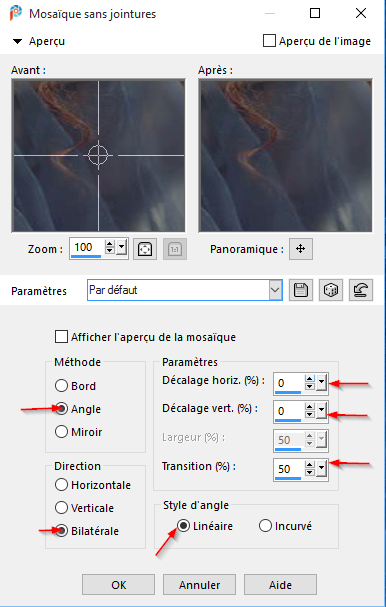
Effets/Modules externes/Atténuation/Flou radial (25)
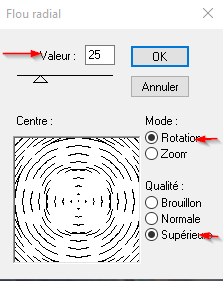
Réglages/Flou/Flou gaussien (25)
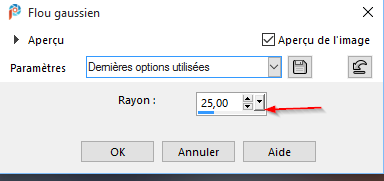
Calques/Dupliquer
Effets/Modules externes/Medhi/Sorting Tile (150-300/150, Plus)
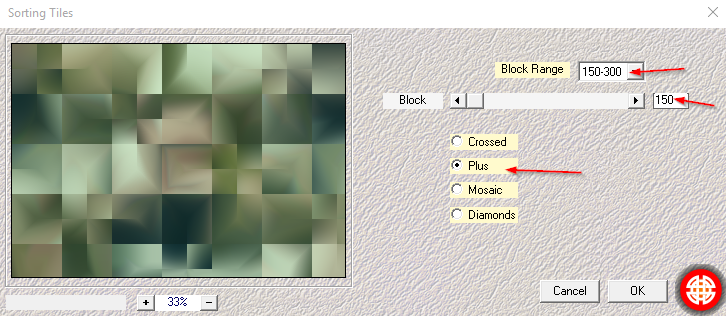
Image/Redimensionner à 90%, tous les calques non cochés
Calques/Dupliquer
Fermer ce calque et vous positionner sur le calque du dessous (Copie de raster 1)
Effets/Effets géométriques/Perspective horizontale (-90, transparent)
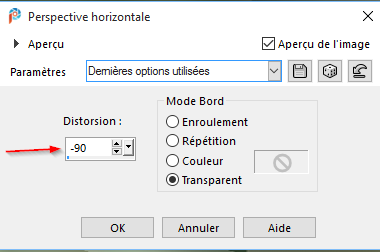
Effets/Effets géométriques/Perspective horizontale (90, transparent)
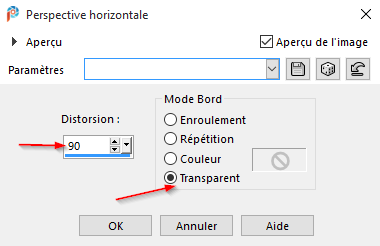
Effets/Effets de Distortion/Miroir déformant (40, 90, 95, 40)
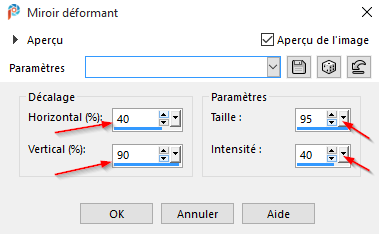
Appuyer sur la touche K de votre clavier et déplacer en fonction des paramètres ci dessous

Pour désélectionner taper M sur n'importe quelle touche
Calque/Dupliquer
images/Miroir/Miroir vertical
Calques/Fusionner avec le calque du dessous
Effets/Effets 3D/Biseautage interieur
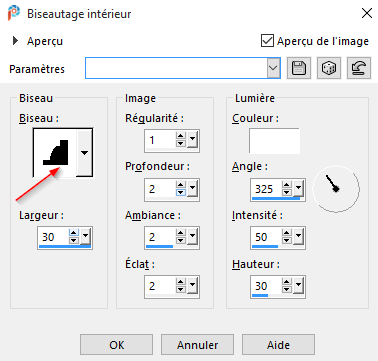
Effet 3D ombre portée 0/0/100/40 noire
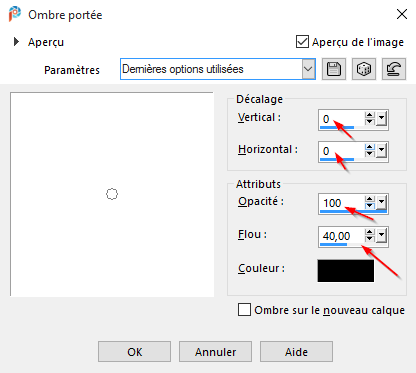
Ouvrir Copie (2) sur raster 1, fermé précédemment
Effets/Modules externes/Variations/Button maker round (44, 255, 47, 0)
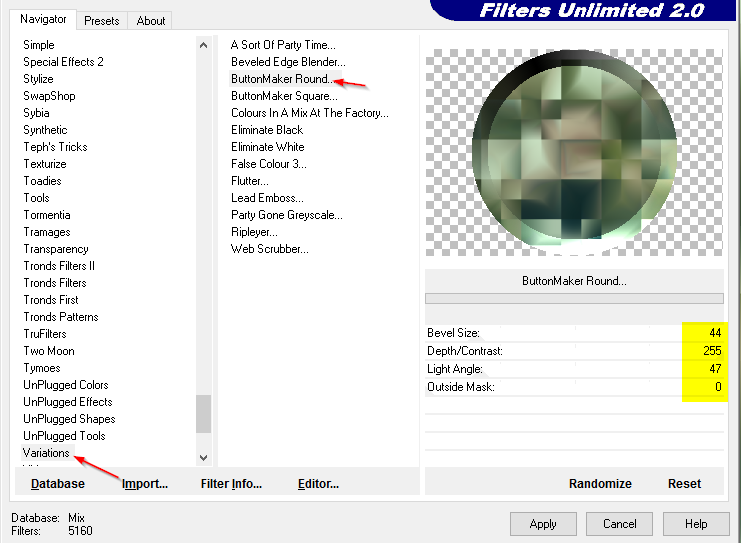
Image/Redimensionner à 85%, tous les calques non cochés
Appuyer sur la touche K de votre clavier et déplacer en fonction des paramètres ci dessous

Pour désélectionner taper M sur n'importe quelle touche
Descendre ce calque sous le calque Copie de raster 1
Sélections/Charger la selection à partir du disque/Garances
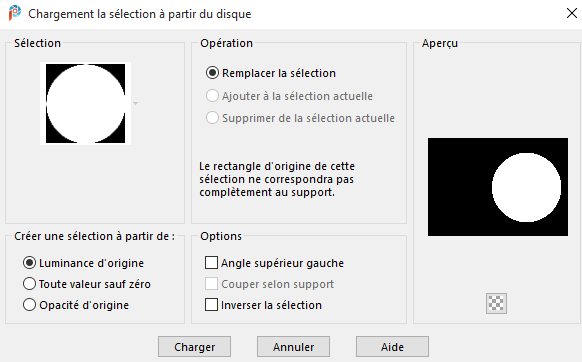
Transformer la sélection en calque
Réglages/Flou/Flou gaussien en mémoire (25)
Ouvrir votre misted Edition/Copier
Edition/Coller dans la sélection
Effets/Effets distortion/Bombage (50%)
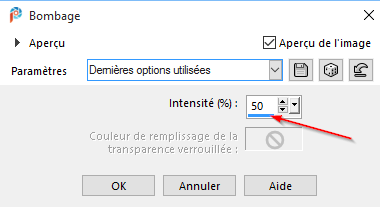
Calques/Fusionner avec le calque du dessous
Conserver la sélection
Sélection/Modifier/Sélectionner les bordures de la sélection (extérieur, 50)
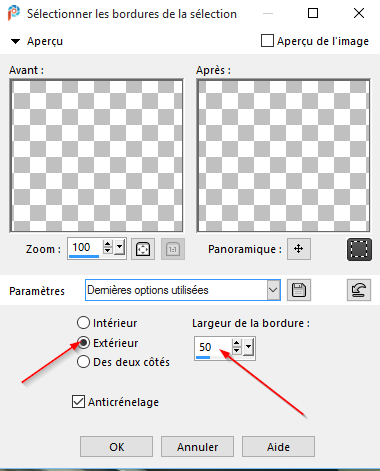
Réglages/Flou/Flou gaussien (25)
Effets/Modules externes/Carolaine and Sensibility/cs-texture (40, 0, 200, 0)
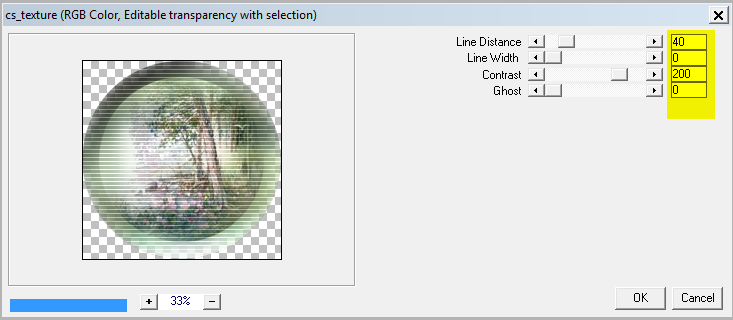
Effets/Effets 3D/Biseautage intérieur déjà en mémoire
Effets/Effets 3D/ Ombre portée en mémoire
Sélection/Ne rien sélectionner
Se positionner sur le raster 1
Sélections/Charger la selection à partir du disque/Garances 2
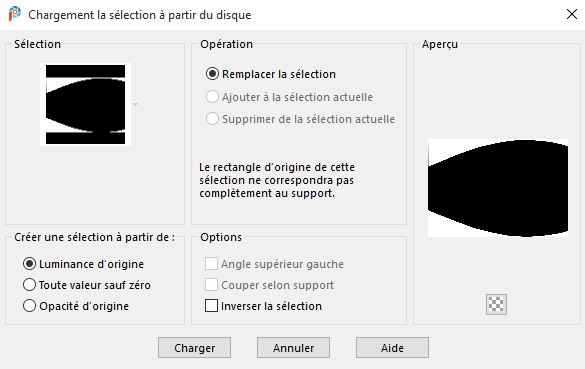
Transformer la sélection en calque
Effets/Textures/Textile
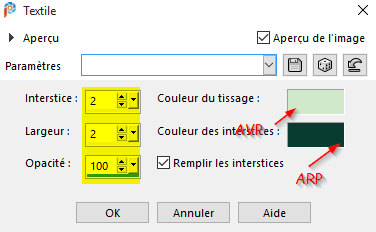
Sélections/Sélections ne rien sélectionner
Se remettre sur le raster 1
Sélections/Charger la selection à partir du disque/Garances 3
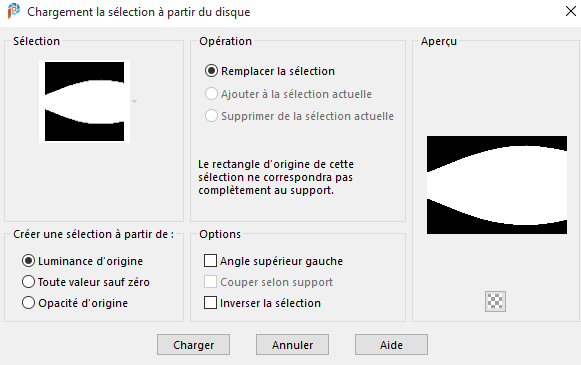
Transformer la sélection en calque
Effets/Modules externes/VM1/Mighty Maze (42, 255, 255, 255)
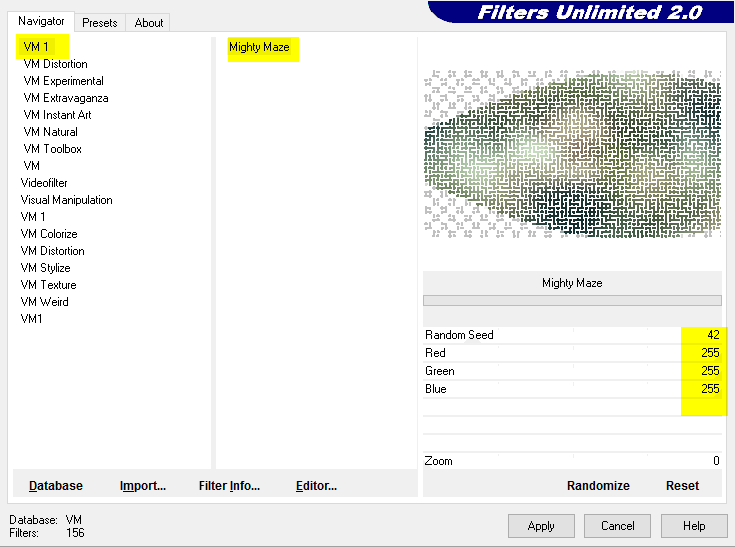
Sélection/Ne rien sélectionner
Mettre ce calque en mode Multiplier ou autre à votre choix
Se placer sur le calque du dessus
Calque/Nouveau calque raster
Remplir ce calque avec la couleur d'arrière plan
Calque/Nouveau calque de masque/A partir d'une image choisir le masque de Narah
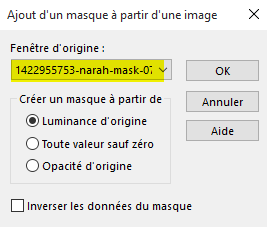
Calque/Fusionner le groupe
Effets/Effets de Bords/Accentuer davantage
Ouvrir le tube glitter (Mimiconcept) et le placer à votre choix
Calques/Fusionner les calques visibles
Image/Ajouter une bordure symétrique de 2 pixels couleur foncée
Edition/Copier
Sélection/Sélectionner tout
Image/Ajouter une bordure symétrique de 3 pixels couleur claire
Image/Ajouter une bordure symétrique de 2 pixels couleur foncée
Effets/Effets 3D/Ombre portée en mémoire
Répéter cette ombre portée
Sélection/Désélectionner
Sélectionner/Sélectionner tout
Image/Ajouter une bordure symétrique de 20 pixels couleur claire
Sélections/Sélection inversée
Effets/Modules externes/Graphic plus/Cross Shadow par défaut
Sélection/Ne rien sélectionner
Sélectionner/Sélectionner tout
Image/Ajouter une bordure symétrique de 2 pixels couleur foncée
Image/Ajouter une bordure symétrique de 3 pixels couleur claire
Image/Ajouter une bordure symétrique de 2 pixels couleur foncée
Effets/Effets 3D/Ombre portée en mémoire
Sélection/Ne rien sélectionner
Sélection/Sélectionner tout
Image/Ajouter une bordure symétrique de 30 pixels couleur claire
Sélections/Inversée
Edition/Coller dans la sélection, la copie faite précedemment
Flou/Flou gaussien en mémoire (25)
Effets/Modules externes/File Factory H/Zoom Blur (169, 95)
Désélectionner
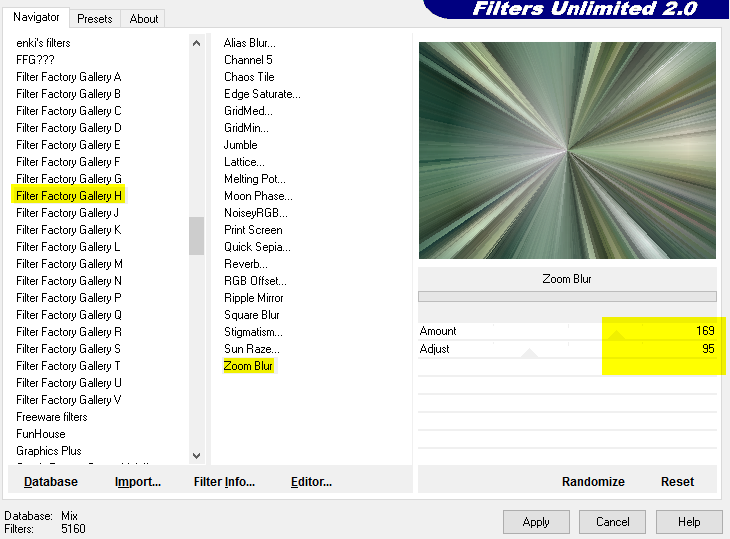
Placer le tube principal personnage ou autre sur la gauche
Effets/Modules externes/Alien Skin/Impact/Perspective Shadow, préset Nature ou si besoin
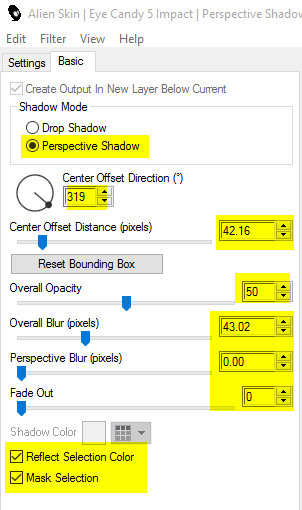
Signer votre réalisation, redimensionner à 1000 pixels
Image/Ajouter une bordure symétrique de 1 pixel couleur foncée
Si vous ne voulez pas faire l'animation enregistrer en JPEG, si non nous continuons
ANIMATION
Copier votre tag
Ouvrir Animation Shop
Edition/Coller/Comme une nouvelle animation
Edition/Dupliquer, dupliquer votre tag jusqu'à avoir 6 images
Edition/Sélectionner tout
Ouvrir le GIF Papillon dans le matériel, lui aussi est composé de 6 images
Sélection tout également
Clic sur la première image du GIF papillon et la coller sur le tag à la place où vous souhaitez.
Vous pouvez recommencer une autre fois la mise en place de papillons ou non
Visualisez l'animation, si cela vous convient, sauvegarder en GIF.
Voila c’est terminé j’espère que la réalisation de ce tag vous a plu
Merci de l’avoir réalisé
Merci à Alyciane, mon amie qui teste tout mes tutos
Garances le 12/05/2020

ALYCIANE |

EVALYNDA en espagnol |

MARY
|

CARINE |

CLOCLO
|

LISA T en anglais
|

FRANIEMARGOT
|

CALIMERO
|

FRANÇOISE
|

GYPSIE |

ANDREA |

CLAIRE |

BAMBOU |

BASTET |

CLAIRE |

CLOCLO |

DELF |

DILEK |

SO PBUBBLE |

EVELYNE |

ZENYRA |

FRANE |

LEA |

LUCIA |

MARCELLE |

MONIQUE |

NIKKI |

TRUDY |

VIRGINIA |

MOI MEME en portugais
|

NOELLA |

ODETTE |

ROCCIO TORRES |

VALENTINA |
|
|
Retour au menu

|

